Kako dokazati besedilo v tujem jeziku v Wordu 2016

V interesu kozmopolitizma vam Word 2016 omogoča delo s tujimi jeziki. Naučite se, kako vnesti in urediti besedilo v tujem jeziku, ter preveriti črkovanje in slovnico.
Word 2013 vam omogoča vnašanje vseh 26 črk abecede. Z drugimi posebnimi znaki – plus, številkami od 1 do 9 in 0, množico simbolov in ločili, je to veliko za tipkanje.
Nekateri avtorji vse življenje prepletajo te like v tapiserije besedila, ki jih v literarni zgodovini še ni bilo. Kot da to ne bi bilo dovolj, lahko v svoj dokument vnesete še več znakov in ga začinite kot česen v solati.
Dva edinstvena znaka v dokumentu sta presledek in vezaj. Ti znaki so posebni, ker Word uporablja enega od njih za ovijanje vrstice besedila: presledek razdeli črto med dve besedi, vezaj (z uporabo vezaja) pa razdeli črto med zlogi besede.
Včasih pa ne želite, da je vrstica razdeljena s presledkom ali vezajem. Na primer, razdelitev telefonske številke je slaba – želite, da telefonska številka ostane nedotaknjena. Morda boste želeli imeti dve besedi, ki sta ločeni s presledkom, da bi se zlepili kot lepilo. Za tiste čase potrebujete nezlomljive like.
Če želite preprečiti, da bi znak vezaja prekinil vrstico, pritisnite Ctrl+Shift+- (vezij).
Če želite preprečiti, da bi presledek prekinil vrstico, pritisnite Ctrl+Shift+preslednico.
V obeh primerih se v besedilo vstavi neprekinjen znak. Word ne prekine vrstice besedila, ko uporabite enega od teh posebnih znakov.
Edini način, da ugotovite, ali ima vaš dokument neprekinjen presledek ali vezaj, je uporaba ukaza Pokaži/Skrij na zavihku Domov. (To je gumb simbola ¶.) Koda za neprekinjen vezaj je polje z majhnim vprašajem. Koda za neprekinjen presledek je simbol stopnje.
Lahko si dolgočasen in pišeš deja vu ali pa si vse fancy in tipkaš déjà vu ali café ali résumé. Vaši bralci bodo mislili, da poznate svoje stvari, toda v resnici veste, kako uporabljati Wordove diakritične predpone.
Diakritični simboli se pojavljajo nad določenimi črkami v tujih jezikih in v tujih besedah, izposojenih (resnično ukradenih) v angleščini. Če želite ustvariti diakritično črko v Wordu, pritisnite posebno kombinacijo tipke Control. Kombinacija tipk, ki jo pritisnete, predstavlja diakritičko, ki jo potrebujete, na primer Ctrl+' za ustvarjanje diakritičnega znaka. Kombinaciji tipke Ctrl sledi znak, ki potrebuje nov »klobuk«.
| Ključ s predpono | Proizvedeni liki |
|---|---|
| Ctrl+' | samoglasniki |
| Ctrl+` | samoglasniki |
| Ctrl+, | ç |
| Ctrl+@ | å |
| Ctrl+: | samoglasniki |
| Ctrl+^ | samoglasniki |
| Ctrl+~ | ã õ ñ |
| Ctrl+/ | ø |
Če želite na primer v dokument vstaviti é, pritisnite Ctrl+' in nato vnesite črko E. Velika črka E vam daje É, mala e pa é. To je smiselno, ker je ' (apostrof) v bistvu znak, ki ga dodajate samoglasniku.
Bodite pozorni na razliko med apostrofom (ali kljukico ) in zadnjim kljukico ali naglasnim grobom. Apostrof (') je poleg tipke Enter na tipkovnici. Nazaj kljukica (`) je pod tipko Esc.
Za kombinacije tipk Ctrl+@, Ctrl+:, Ctrl+^ in Ctrl+~ morate pritisniti tudi tipko Shift, ki je vseeno potrebna za ustvarjanje simbolov @, :, ^ ali ~, ki so na tipkovnici. Zato je Ctrl+~ res Ctrl+Shift+`. Imejte to v mislih.
Wordova funkcija samopopravkov je bila usposobljena za poznavanje nekaterih posebnih znakov. Na primer, ko vnašate café, Word samodejno prilepi to whoopty-doop čez e.
Meni Simbol se nahaja v skupini Simboli na zavihku Vstavljanje. S klikom na ukazni gumb Symbol se prikažejo nekateri priljubljeni ali nedavno uporabljeni simboli. Če izberete simbol v meniju, vstavite poseben simbol neposredno v vaše besedilo.
Če v meniju Simbol izberete Več simbolov, se prikaže pogovorno okno Simbol. V meniju Pisava izberite okrasno pisavo, kot je Wingdings, da vidite čudne in nenavadne znake. Če si želite ogledati obseg tega, kar je mogoče z običajnim besedilom, izberite (običajno besedilo) na spustnem seznamu Pisava. Uporabite spustni seznam Podnabor, da si ogledate še več simbolov in podobno.
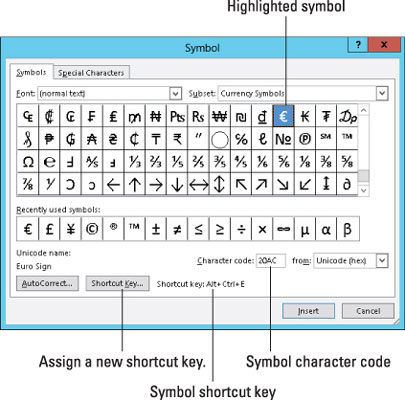
Če želite v dokument vstaviti znak iz pogovornega okna Simbol, izberite simbol in kliknite gumb Vstavi.
Ko končate z uporabo pogovornega okna Simbol, morate klikniti gumb Prekliči.
Kliknite gumb Vstavi enkrat za vsak simbol, ki ga želite vstaviti. Ko v svoj dokument vstavite tri simbole Σ (sigma), morate ta simbol poiskati na mreži in nato trikrat klikniti gumb Vstavi.
Nekateri simboli imajo bližnjične tipke. Pojavijo se na dnu pogovornega okna Simbol. Na primer, bližnjica za simbol stopinje (°) je Ctrl+@, preslednica — pritisnite Ctrl+@ (pravzaprav Ctrl+Shift+2) in nato vnesite presledek. S tem dobite simbol stopnje.
Simbole lahko vstavite tako, da vnesete znaksko kodo simbola in nato pritisnete kombinacijo tipk Alt+X. Na primer, koda znakov za Σ (sigma) je 2211: V dokument vnesite 2211 in pritisnite Alt+X. Število 2211 se čarobno spremeni v znak Σ.
V interesu kozmopolitizma vam Word 2016 omogoča delo s tujimi jeziki. Naučite se, kako vnesti in urediti besedilo v tujem jeziku, ter preveriti črkovanje in slovnico.
Učinkovito filtriranje in razvrščanje podatkov v vrtilni tabeli Excel 2019 za boljša poročila. Dosežite hitrejše analize z našimi namigi in triki!
Reševalec v Excelu je močno orodje za optimizacijo, ki lahko naleti na težave. Razumevanje sporočil o napakah reševalca vam lahko pomaga rešiti težave in optimizirati vaše matematične modele.
Odkrijte različne <strong>teme PowerPoint 2019</strong> in kako jih lahko uporabite za izboljšanje vaših predstavitev. Izberite najboljšo temo za vaše diapozitive.
Nekateri statistični ukrepi v Excelu so lahko zelo zmedeni, vendar so funkcije hi-kvadrat res praktične. Preberite vse opise funkcij hi-kvadrat za bolje razumevanje statističnih orodij.
V tem članku se naučite, kako dodati <strong>obrobo strani</strong> v Word 2013, vključno z različnimi slogi in tehnikami za izboljšanje videza vaših dokumentov.
Ni vam treba omejiti uporabe urejevalnika besedil na delo z enim samim dokumentom. Učinkovito delajte z več dokumenti v Wordu 2013.
Sodelovanje pri predstavitvi, ustvarjeni v PowerPointu 2013, je lahko tako preprosto kot dodajanje komentarjev. Odkrijte, kako učinkovito uporabljati komentarje za izboljšanje vaših predstavitev.
Ugotovite, kako prilagoditi nastavitve preverjanja črkovanja in slovnice v Wordu 2016, da izboljšate svoje jezikovne sposobnosti.
PowerPoint 2013 vam ponuja različne načine za izvedbo predstavitve, vključno s tiskanjem izročkov. Izročki so ključnega pomena za izboljšanje vaše predstavitve.




